Ajouter des chapitres sur votre média
Vous pouvez chapitrer vos médias pour permettre à vos téléspectateurs d'accéder à des moments opportuns sur ces derniers.
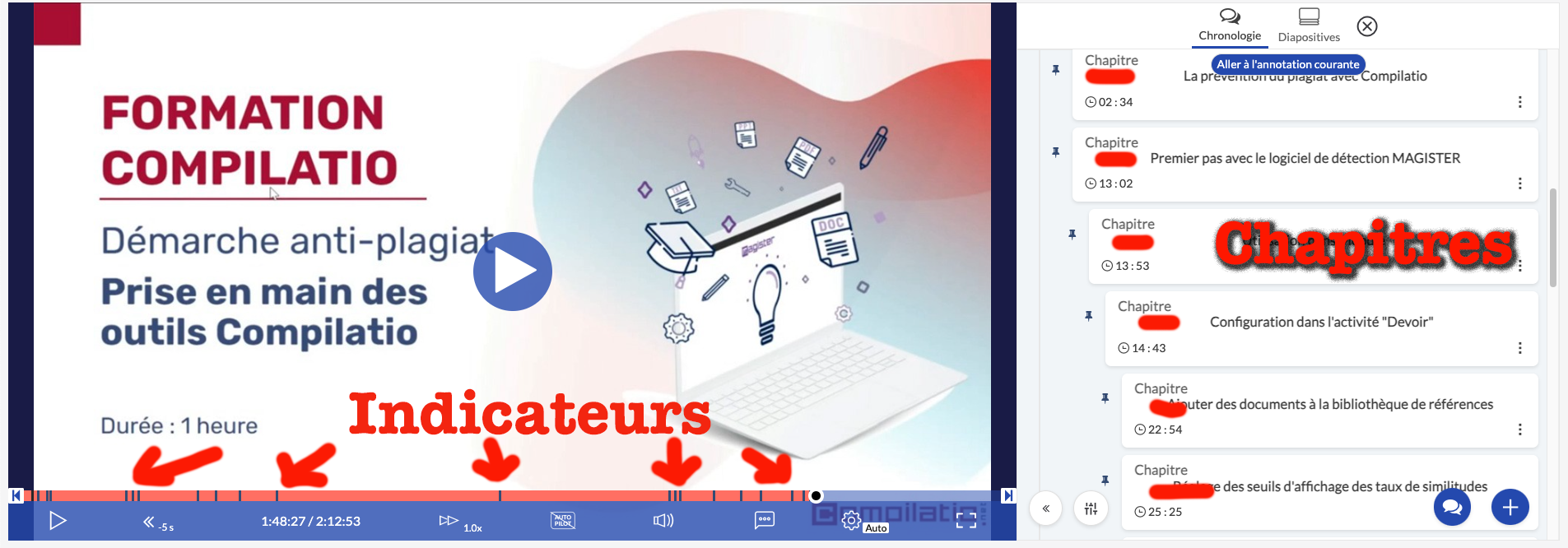
Dans la fenêtre, vous ferez apparaitre un bloc "chapitre" avec votre titrage. Vous aurez la possibilité de les indenter plus ou moins pour en améliorer votre organisation (chapitre, sous-chapitre...). En bas du média, vous verrez apparaitre des petits indicateurs.
Il faut que la fenêtre d'annotation soit ouverte pour pouvoir y accéder. Suivez ce tutoriel <https://moodle-ouvert.univ-lyon2.fr/mod/page/view.php?id=11233&forceview=1> et revenez à celui-ci une fois terminé.
Pour ajouter un chapitre, ouvrez normalement votre média et faites apparaitre la fenêtre.
Sur votre média, placez-vous à l'endroit où vous souhaitez ajouter un chapitre (voir les indicateurs sur l'exemple ci-dessus).
Cliquez ensuite sur "+" et sélectionnez "Chapitre"
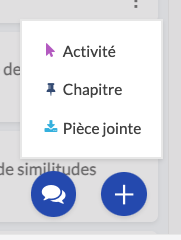
Un menu "chapitre" apparait :
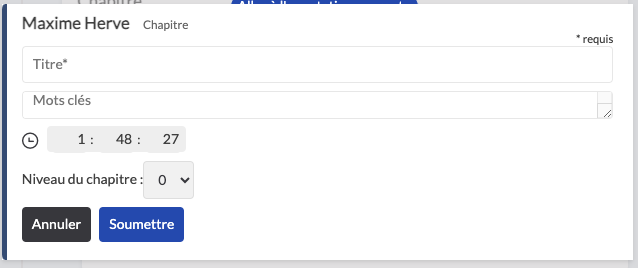
Renseignez les informations demandées :
- Titre : Tapez un titre pour votre chapitre
- Durée : vous pouvez affiner l'emplacement de votre chapitre sur la vidéo manuellement
- Niveau du chapitre : Vous pouvez sélectionner la position du bloc chapitre entre 0 et 5. 0 correspondant à la position de base.
Une fois terminé, cliquez sur soumettre.
Vous pouvez à tout moment éditer votre chapitre en cliquant sur les trois points de celui-ci.
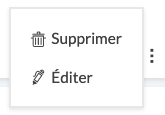
Pour accéder au chapitre, les téléspectateurs n'ont qu'à cliquer sur le bloc chapitre en question.
